超速浏览器怎么设置退出时自动清理数据?我们在使用超速浏览器进行内容浏览的时候可以同时打开多个页面进行观看,根据每个页面的内容选择自己需要的内容进行使用,每次使用超速浏览器进行访问时都会留下一条痕迹或者记录,我们可以手动清理也可以开启功能进行自动清理,相信很多用户都不知道如何开启超速浏览器的数据自动清理功能,下面就是浏览器之家小编为你们带来的一键开启退出时自动清理数据功能步骤。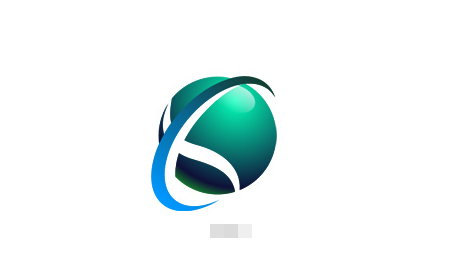
一键开启退出时自动清理数据功能步骤
1、首先打开超速浏览器 , 然后在其界面右上角的“工具”中打开“超速浏览器选项”;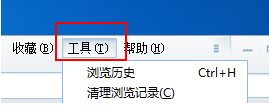
2、接着在“超速浏览器选项”界面的左侧打开“隐私保护” , 如下图所示: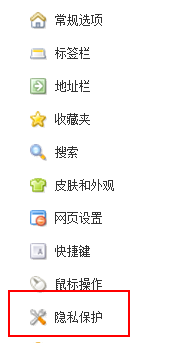
3、在“隐私保护”中就可以看到退出时自动清理数据的功能了 。勾选上想要清理数据 , 之后点击“确定”就可以了 。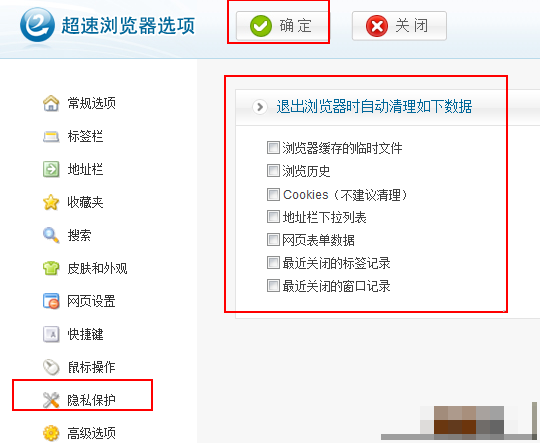
以上就是小编今天为你们带来的关于超速浏览器怎么设置退出时自动清理数据-一键开启退出时自动清理数据功能步骤,更多精彩内容请关注浏览器之家。















